QL-580N
FAQ et Diagnostic |
Comment installer le logiciel à partir du CD-ROM ? (pour Windows)
Vous pouvez télécharger et installer la dernière version du logiciel à partir de la section [Téléchargement]de ce site web.
Pour installer le logiciel à partir du CD-ROM, procédez comme suit :
(L'exemple suivant est un exemple pour Windows Vista)
-
Insérez le CD-ROM dans le lecteur de CD-ROM de votre ordinateur. "Setup.exe" démarre automatiquement.
S'il ne démarre pas, ouvrez les fichiers sur le CD-ROM et double-cliquez sur "Setup.exe".
Cliquez sur [Installation standard].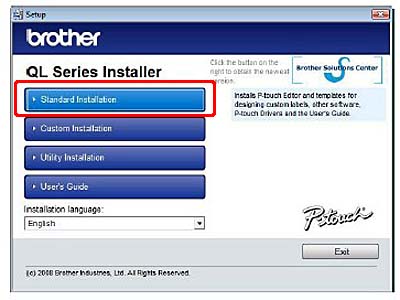
-
Lisez le contrat de licence et cliquez sur [Oui] si vous acceptez les termes et conditions.
-
Suivez les instructions à l'écran.
-
Cochez la case pour installer le module d'extension et cliquez sur [Suivant].
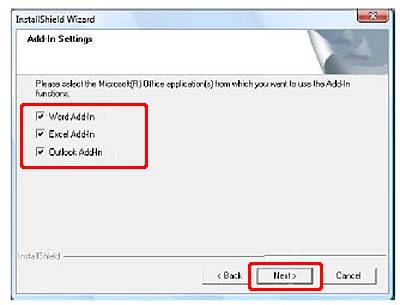
-
Cliquez sur OK.
- Choose your connection method and click [Next].
![]() Pour les utilisateurs du cable USB (Passez à l'étape 7)
Pour les utilisateurs du cable USB (Passez à l'étape 7)
![]() Pour les utilisateurs de l'interface réseau cablé (Passez à l'étape 11)
Pour les utilisateurs de l'interface réseau cablé (Passez à l'étape 11)
![]() Pour les utilisateurs d'imprimantes partagées (Passez à l'étape 16)
Pour les utilisateurs d'imprimantes partagées (Passez à l'étape 16)
<Pour les utilisateurs de câble d'interface USB>
-
Sélectionnez [Imprimante locale avec câble USB] et cliquez sur [Suivant].
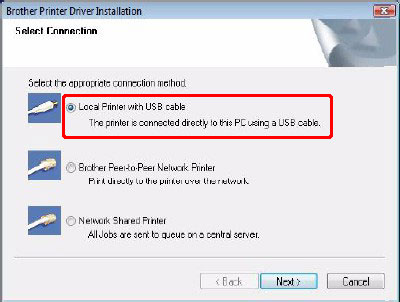
-
Suivez les instructions à l'écran.
Lorsque cet écran s'affiche, assurez-vous de mettre l'appareil sous tension.
Connectez le câble d'interface USB à votre ordinateur, puis connectez-le à la machine.
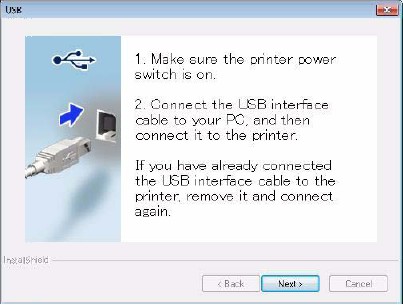
-
Cliquez sur [Suivant]. Choisissez "Oui" ou "Non" si vous accédez à la page d'inscription des utilisateurs en ligne.
- Cliquez sur [Fin] et démarrez le logiciel.
<Pour les utilisateurs de câbles d'interface réseau>
-
Sélectionnez [Brother Peer-to-Peer Network Printer], puis cliquez sur [Suivant].Vérifier que la machine est connectée au réseau par un câble LAN.
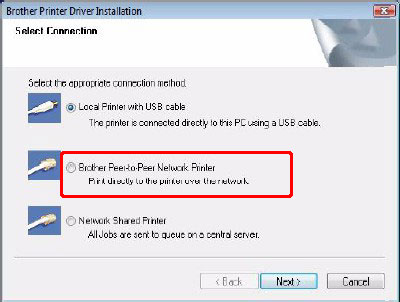
- Choisissez [Rechercher des périphériques dans le réseau et choisir dans une liste de périphériques découverts (Recommandé)]. Ou entrez l'adresse IP de votre machine ou son nom de noeud. Cliquez sur [Suivant]. Vous pouvez trouver l'adresse IP de votre imprimante et le nom du nœud en imprimant la page Paramètres de l'imprimante.
- Sélectionnez votre imprimante
- Cliquez sur [Suivant]. Choisissez "Oui" ou "Non" si vous accédez à la page d'inscription des utilisateurs en ligne.
- Cliquez sur [Fin] et démarrez le logiciel.
<Pour les utilisateurs d'imprimantes réseau partagées>
-
Choisissez [Imprimante réseau partagée], puis cliquez sur [Suivant].
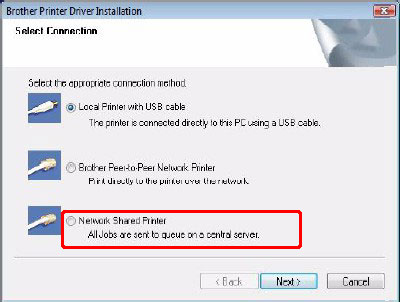
-
Cliquez sur [Suivant]. Choisissez "Oui" ou "Non" si vous accédez à la page d'inscription des utilisateurs en ligne.
- Cliquez sur [Fin] et démarrez le logiciel.
